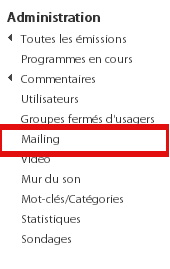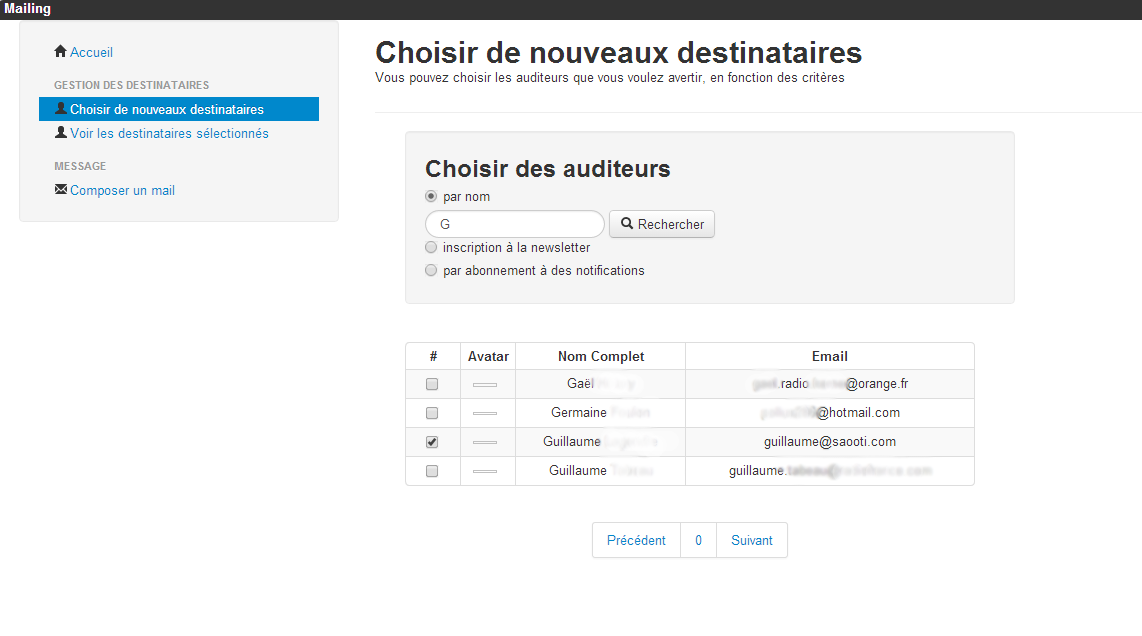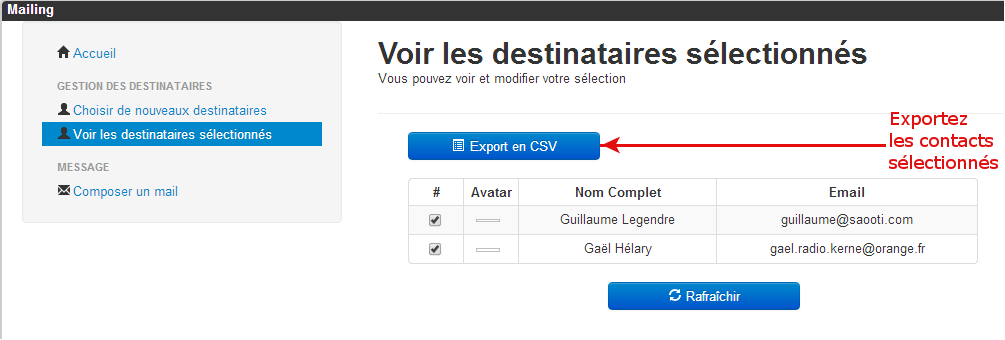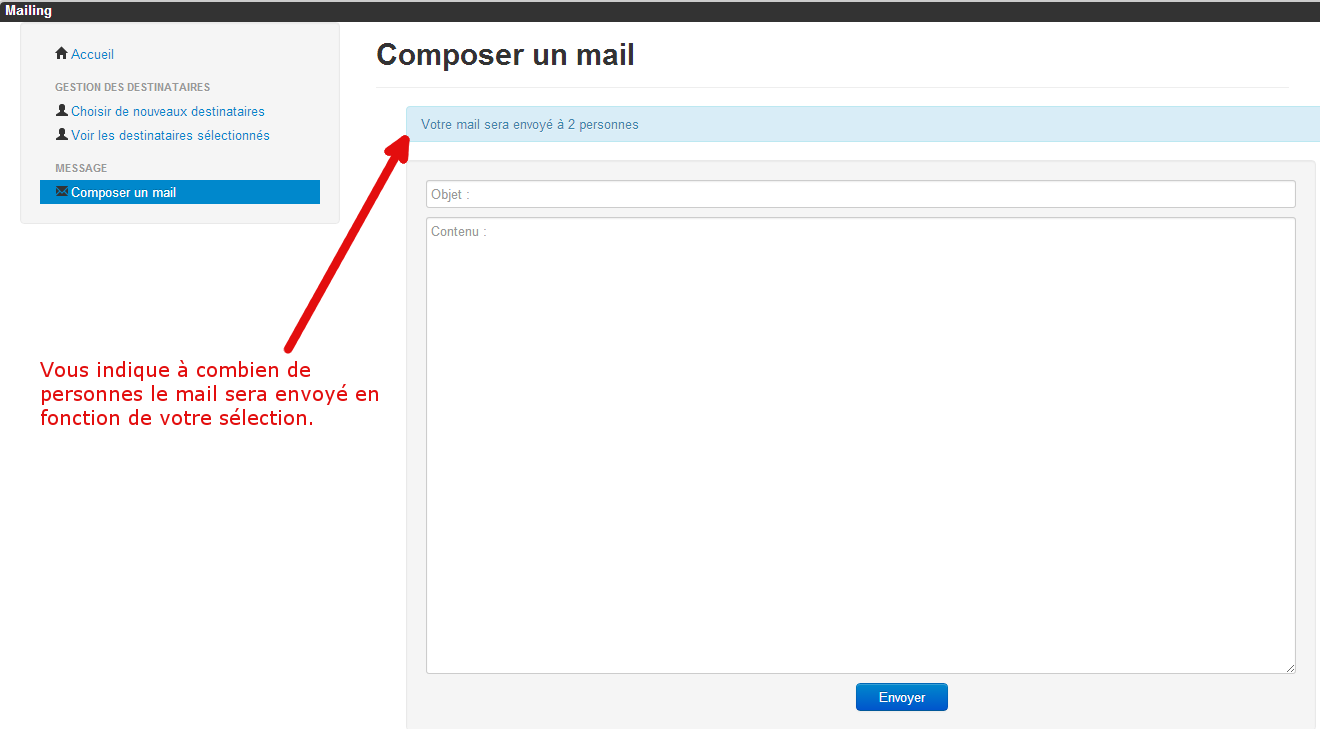Mailing : Différence entre versions
De AideWikiradio
| (14 révisions intermédiaires par un autre utilisateur non affichées) | |||
| Ligne 1 : | Ligne 1 : | ||
| + | = '''Avant de commencer''' = | ||
| + | |||
| + | Vous devez être connecté au Wikiradio manager. | ||
| + | |||
| + | *Pour savoir comment vous connecter au WikiRadio Manager, reportez-vous à la rubrique [[WikiRadio Mgr#Pour_acc.C3.A9der_au_Wikiradio_manager|Pour accéder au Wikiradio manager]]. | ||
| + | *Pour en savoir plus sur les rôles associés aux comptes d'accès au Wikiradio manager, reportez-vous à la rubrique [[Rôles|Les rôles]] | ||
| + | |||
= '''Gestion du mailing''' = | = '''Gestion du mailing''' = | ||
Avec cette fonctionnalité, vous pouvez envoyer à vos auditeurs une newsletter, les informer de la diffusion d'une nouvelle émission qui correspond à leurs centres d'intérêt, faire des appels à contribution... <br> | Avec cette fonctionnalité, vous pouvez envoyer à vos auditeurs une newsletter, les informer de la diffusion d'une nouvelle émission qui correspond à leurs centres d'intérêt, faire des appels à contribution... <br> | ||
| − | [[Image:Mailing.png|center]] | + | [[Image:Mailing.png|center|Mailing.png]] |
| − | Pour accéder à ce composant, rendez vous dans le wikiradio manager et cliquez sur "'''Mailing'''" <br> | + | Pour accéder à ce composant, rendez vous dans le wikiradio manager et cliquez sur "'''Mailing'''" <br> |
== '''Gestion des destinataires''' == | == '''Gestion des destinataires''' == | ||
| − | |||
| − | La fonction | + | [[Image:Destinataires.png]] |
| + | |||
| + | La fonction [[Image:Choisir destinataires.png]] vous permet de sélectionner les auditeurs qui recevront votre mail. | ||
| + | |||
| + | *Je peux faire une recherche par nom (comme sur l'exemple ci dessus) : il me suffit de taper une ou plusieurs lettres de la personne recherchée. | ||
| + | *Je peux sélectionner les personnes inscrites à la newsletter de la radio. | ||
| + | *Je peux faire une recherche de personnes selon leurs centres d'intérêts ( | ||
| + | |||
| + | Une fois mon choix terminé, je peux voir et télécharger ma liste en cliquant sur [[Image:Voir destinataires.png]] | ||
| + | |||
| + | <br> | ||
| + | |||
| + | <br> | ||
| + | |||
| + | [[Image:Contacts.png]] | ||
| + | |||
| + | <br> | ||
| + | |||
| + | == '''Écrire un message''' == | ||
| + | |||
| + | Une fois la sélection des auditeurs effectuée, cliquez sur [[Image:Composerlemail.png]] | ||
| + | |||
| + | [[Image:Newsletter.png]] | ||
| + | |||
| + | Écrivez votre mail et cliquez sur "'''Envoyer'''".<br> | ||
| + | |||
| + | = '''Voir aussi...''' = | ||
| − | * | + | *[[Gerer Utilisateurs|Gérer les utilisateurs]] |
| − | * | + | *[[WikiRadio Mgr|Le Wikiradio manager]] |
| − | * | + | *[[Accueil|Revenir à l'accueil]] |
| − | + | <br> | |
Version actuelle datée du 21 mars 2014 à 10:16
Sommaire
Avant de commencer
Vous devez être connecté au Wikiradio manager.
- Pour savoir comment vous connecter au WikiRadio Manager, reportez-vous à la rubrique Pour accéder au Wikiradio manager.
- Pour en savoir plus sur les rôles associés aux comptes d'accès au Wikiradio manager, reportez-vous à la rubrique Les rôles
Gestion du mailing
Avec cette fonctionnalité, vous pouvez envoyer à vos auditeurs une newsletter, les informer de la diffusion d'une nouvelle émission qui correspond à leurs centres d'intérêt, faire des appels à contribution...
Pour accéder à ce composant, rendez vous dans le wikiradio manager et cliquez sur "Mailing"
Gestion des destinataires
La fonction ![]() vous permet de sélectionner les auditeurs qui recevront votre mail.
vous permet de sélectionner les auditeurs qui recevront votre mail.
- Je peux faire une recherche par nom (comme sur l'exemple ci dessus) : il me suffit de taper une ou plusieurs lettres de la personne recherchée.
- Je peux sélectionner les personnes inscrites à la newsletter de la radio.
- Je peux faire une recherche de personnes selon leurs centres d'intérêts (
Une fois mon choix terminé, je peux voir et télécharger ma liste en cliquant sur ![]()
Écrire un message
Une fois la sélection des auditeurs effectuée, cliquez sur ![]()
Écrivez votre mail et cliquez sur "Envoyer".
Voir aussi...